AppleInsider didukung oleh audiensnya dan dapat memperoleh komisi sebagai Associate Amazon dan mitra afiliasi untuk pembelian yang memenuhi syarat. Kemitraan afiliasi ini tidak memengaruhi konten editorial kami.
Akses Rantai Kunci adalah aplikasi Apple di macOS yang menyimpan kata sandi dan informasi masuk lainnya — dan memiliki beberapa fitur yang melampaui Rantai Kunci iCloud. Berikut adalah cara untuk mendapatkan hasil maksimal dari itu.
Tersembunyi di dalam folder Utilitas di bagian Aplikasi pada Finder, Akses Rantai Kunci tidak segera mengumumkan keberadaannya. Safari menyimpan nama pengguna dan kata sandi tetapi antarmuka itu lebih merupakan cara yang berbeda ke dalam Akses Rantai Kunci. Sebelum berbelanja online untuk pengelola kata sandi pihak ketiga, pertimbangkan utilitas bawaan Mac.
Akses Rantai Kunci berisi berbagai kunci, sandi, dan sertifikat yang dibuat oleh sistem dengan opsi untuk mengedit dan menghapus. Selain itu, ini mencakup dua fitur yang tidak ditemukan di Rantai Kunci iCloud: catatan aman dan pembuat kata sandi.
MacOS Apple menampilkan kotak dialog di berbagai tempat seperti Safari untuk menyimpan informasi login. Akses Rantai Kunci menyimpan informasi ini dan secara opsional menyebarkannya ke perangkat lain melalui Rantai Kunci iCloud.
Memulai
Di Mac, sinkronisasi tersedia di System Preferences > Apple ID. Kotak di sebelah Akses Rantai Kunci dapat dicentang atau tidak dicentang untuk menyinkronkan informasi login. Akses Rantai Kunci menyimpan tipe data lain, termasuk sertifikat, catatan aman, dan kata sandi Wi-Fi.
Akses Rantai Kunci ditemukan dengan mengetikkan nama di Spotlight dan di dalam folder Utilitas di dalam bagian Aplikasi di Finder. Aplikasi ini mengelola beberapa gantungan kunci, seperti iCloud, login, System, dan System Roots.
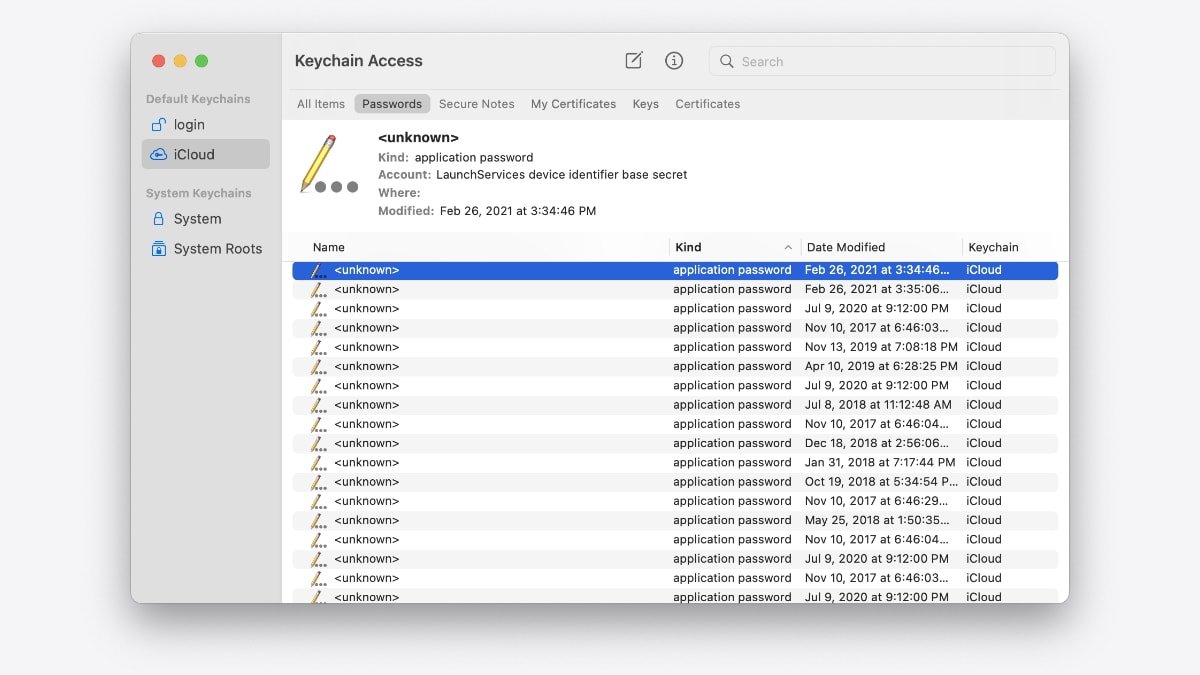
Akses Keychain mencantumkan kata sandi dengan opsi untuk nama, tanggal diubah , jenis, dan lokasi gantungan kunci
Aplikasi ini mencantumkan berbagai gantungan kunci di menu sebelah kiri, dan mengeklik salah satunya akan menampilkan item di dalam gantungan kunci tersebut. Setiap daftar menyertakan nama item, jenisnya, lokasinya, dan tanggal modifikasinya.
Kata sandi Wi-Fi terdaftar sebagai”kata sandi jaringan AirPort”di bagian Jenis, sedangkan kata sandi aplikasi terdaftar sebagai”kata sandi aplikasi”.”Kata sandi formulir web”adalah nama pengguna dan kata sandi yang dibuat melalui Safari.
Sistem secara otomatis menyimpan sebagian besar item di Akses Rantai Kunci, dan menyertakan Asisten Kata Sandi yang membuat kata sandi yang kuat dan unik menurut aturan yang berbeda.
Fitur dasar Akses Rantai Kunci
Akses Rantai Kunci memiliki banyak fitur khas pengelola kata sandi, seperti pembuat kata sandi dan catatan aman, serta fitur unik yang hanya tersedia untuk sistem seperti macOS.
Membuat kata sandi
Safari dapat secara otomatis membuat kata sandi unik untuk situs web, dengan opsi untuk mengeditnya di iOS 16. Tetapi Akses Rantai Kunci bertindak lebih seperti pengelola kata sandi tradisional, dengan panjang kata sandi dan konfigurasi karakter yang mencakup huruf, angka, dan simbol khusus.
Untuk memulai, buka Akses Rantai Kunci dan klik tab Kata Sandi. Selanjutnya, klik ikon persegi dengan pensil untuk membuat item gantungan kunci baru. Di jendela yang muncul, klik ikon kunci di sebelah bidang kata sandi. Pilihan lainnya adalah dengan mengklik File > New Password Item di menu bar atau tekan Command-N pada keyboard.
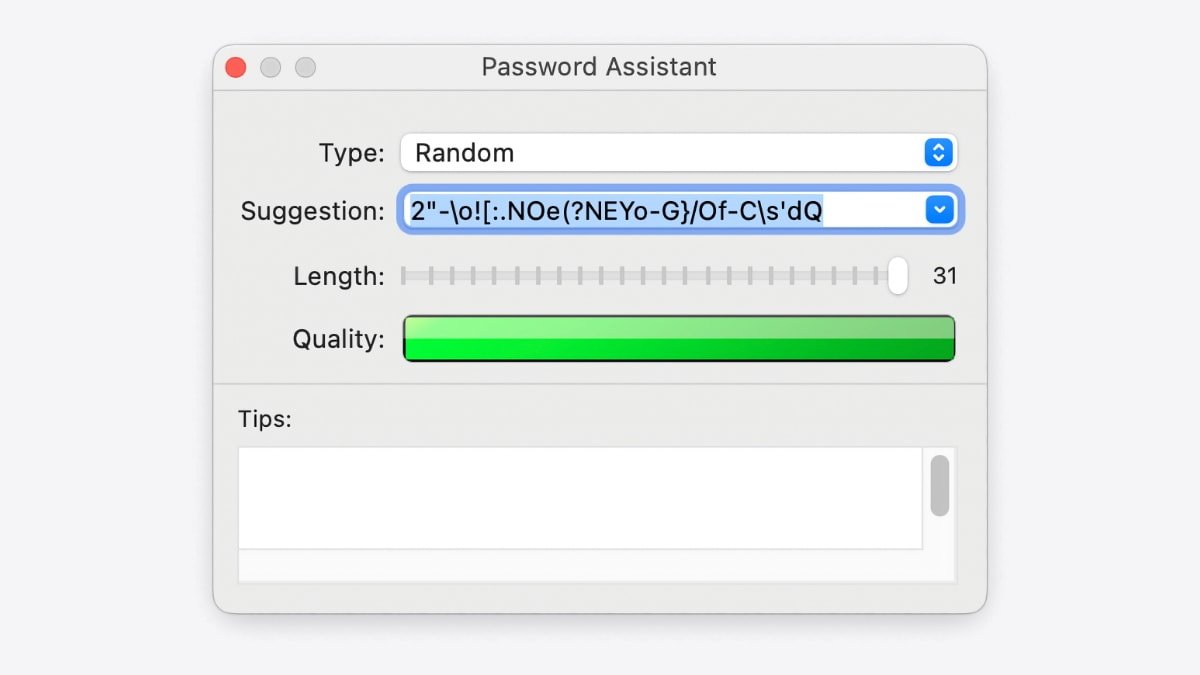
Membuat sandi menggunakan Akses Keychain
Asisten Kata Sandi memiliki opsi untuk mengubah jenis kata sandi, seperti Huruf & Angka, Hanya Angka, Acak, dan sesuai dengan FIPS-181. Ini juga menilai kekuatan kata sandi terhadap peretasan, tergantung pada berapa banyak karakter yang dikandungnya.
Opsi Acak membuat sandi yang menyertakan huruf, angka, dan karakter khusus. FIPS-181 adalah standar untuk algoritme pembuatan sandi otomatis yang secara acak membuat suku kata yang dapat diucapkan sebagai kata sandi. Salah satu contoh yang dihasilkan oleh Asisten Kata Sandi adalah”urnefloucmowshanaejthockimidelv.”
Membuat catatan aman
Akses Rantai Kunci membuat dan menyimpan catatan aman, sama seperti aplikasi lain seperti Apple Notes. Ini dibuat sendiri, berbeda dengan catatan kata sandi yang memulai debutnya di iOS 15.4.
Mengklik tab Catatan Aman akan menampilkan opsi ini. Selanjutnya, klik ikon persegi dengan pensil untuk membuatnya. Pilihan lainnya adalah dengan menekan Shift-Command-N pada keyboard.
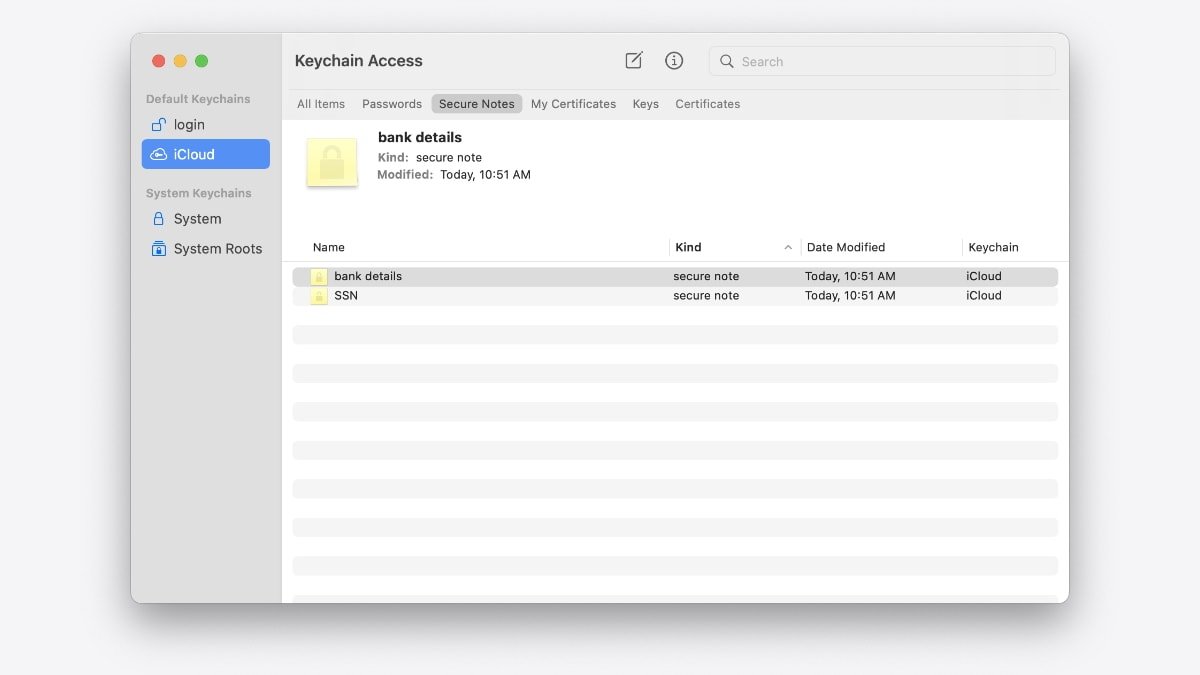
Mengelola catatan aman menggunakan Akses Rantai Kunci
Ini adalah catatan teks biasa yang tidak menawarkan pemformatan atau penyesuaian. Setiap catatan terdiri dari judul dan isi teks, tidak lebih. Mereka tidak disinkronkan ke Rantai Kunci iCloud dan tidak akan muncul di perangkat Apple lainnya.
Impor, ekspor, dan salin
Beberapa item rantai kunci, seperti kunci keamanan dan sertifikat, dapat diimpor dan diekspor dari satu Mac ke Mac lainnya. Namun, kata sandi dan catatan aman tidak dapat diekspor dari Akses Rantai Kunci.
Untuk mengimpor item:
Klik File > Impor Item di bilah menu Mac, atau tekan Shift-Command-I. Temukan file item di lokasinya di dalam Finder. Pilih gantungan kunci tujuan dan klik Buka.
Untuk mengekspor item:
Pilih item rantai kunci untuk ekspor. Klik File > Ekspor Item di bilah menu atau tekan Shift-Command-E. Jika menu Ekspor Item diredupkan, Akses Rantai Kunci tidak dapat mengekspor setidaknya satu item. Pilih lokasi di Finder untuk menyimpan file, lalu klik menu Format File untuk memilih jenis file. Klik Simpan dan masukkan kata sandi, yang diperlukan untuk mengimpor item rantai kunci di Mac yang berbeda.
Asisten Pengaturan secara otomatis mentransfer gantungan kunci ke Akses Rantai Kunci di Mac baru, dan file rantai kunci di Finder juga dapat disalin dan ditempel tanpa Asisten Pengaturan.
Untuk menyalin gantungan kunci:
Buka Finder, tekan dan tahan tombol Option, dan klik Buka > Pustaka di bilah menu. Di dalam folder Keychains, temukan file yang sesuai, biasanya diakhiri dengan.keychain-db. Jangan mentransfer folder terenkripsi dengan nama file yang berisi banyak angka. Tekan Command-C dan Command-V untuk menyalin dan menempelkan file ke perangkat penyimpanan eksternal.
Fitur lanjutan dari Akses Rantai Kunci
Membuat kata sandi dan catatan yang aman serta mengimpor/mengekspor item adalah semua fitur penting dari Akses Rantai Kunci. Aplikasi ini juga memiliki fitur lanjutan yang disebut Asisten Sertifikat.
Sertifikat
Akses Rantai Kunci membuat sertifikat yang ditandatangani sendiri, Otoritas Sertifikat (CA), meminta sertifikat dari CA yang ada, dan melihat/mengevaluasi sertifikat.
Otoritas Sertifikat adalah entitas yang mengelola sertifikat digital, yang merupakan dokumen yang memvalidasi kunci publik kriptografi yang terkait dengan entitas lain. Entitas ini dapat berupa alamat email, situs web, perusahaan, dan individu.
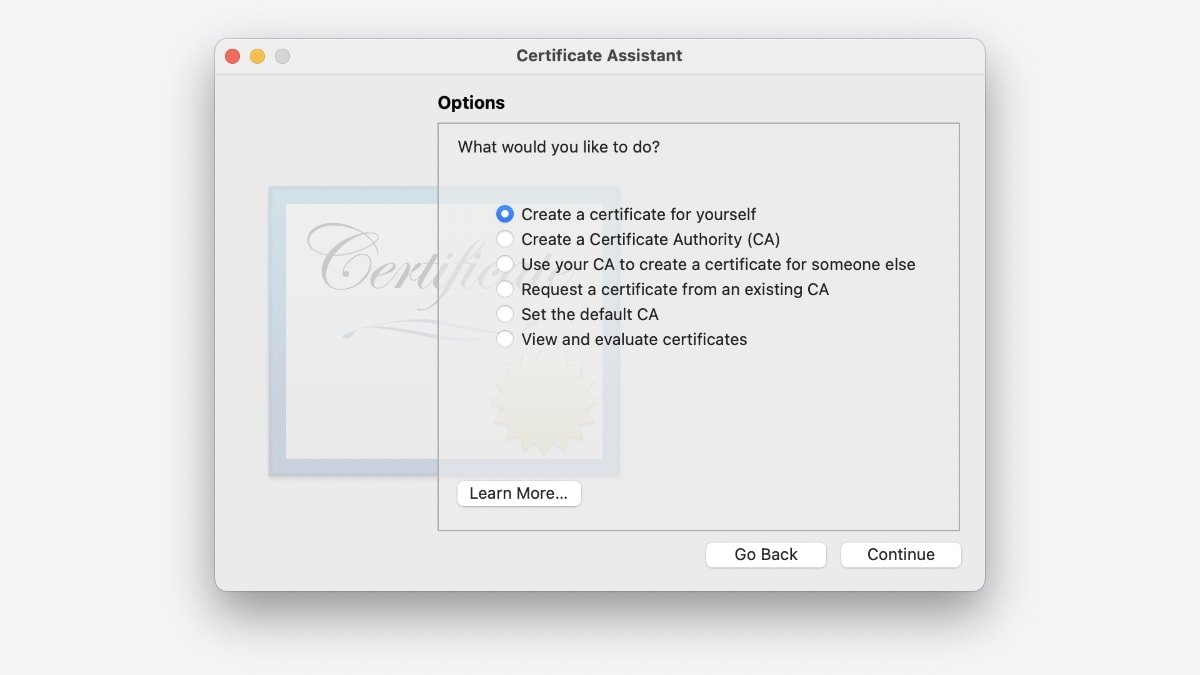
Mengelola sertifikat menggunakan Akses Keychain
Di bilah menu, klik Akses Rantai Kunci setelah aplikasi dibuka, lalu pilih Asisten Sertifikat. Setiap opsi memiliki petunjuk di layar. Misalnya, membuat CA melibatkan memilih nama, memilih jenis identitas, memilih sertifikat pengguna, dan mengirimkannya melalui email dari alamat email pengguna.
Fitur ini membuat Akses Rantai Kunci menjadi pesaing kuat bagi pengelola kata sandi pihak ketiga. Selain itu, mudah digunakan, dan yang terbaik, gratis dan sudah terpasang di macOS.

